【性能调优必备】:pdb高级应用指南,追踪错误并优化Python程序
发布时间: 2024-10-01 07:59:18 阅读量: 36 订阅数: 35 


使用PDB简单调试Python程序简明指南
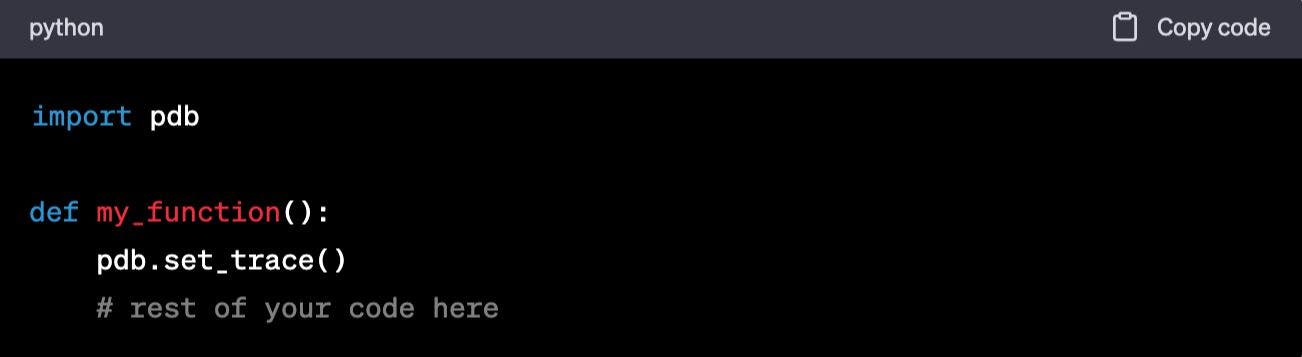
# 1. pdb调试工具概述与安装
## 1.1 pdb简介
pdb是Python的内置调试工具,它允许用户逐行执行代码,设置断点,检查变量值,以及控制程序的执行流程。它是任何Python开发者在程序出错时必须掌握的工具之一。
## 1.2 安装pdb
pdb是Python标准库的一部分,不需要额外安装。只要Python环境正常安装,您就可以直接使用pdb进行调试。如果遇到版本不兼容问题,可通过Python的包管理工具pip进行升级。
```sh
pip install --upgrade pip
```
## 1.3pdb的使用场景
pdb特别适用于以下场景:
- 难以重现的错误
- 复杂逻辑的程序调试
- 动态调试需要观察程序执行细节
- 进行性能分析和优化
pdb是交互式工具,可以集成到大多数的开发环境中,让开发者在编码时可以轻松地进行程序调试。在下一章,我们将详细介绍如何使用pdb进行基础调试。
# 2. pdb的基础使用技巧
在软件开发中,对代码进行调试是一个不可或缺的环节,特别是在处理复杂问题和难以复现的错误时。Python 的 `pdb` 模块是一个交互式源代码调试器,它允许开发者以命令行的方式逐步执行代码,检查变量的状态,从而找到错误发生的原因。本章节将介绍 `pdb` 的基本命令、调试过程中的变量检查和控制程序执行流程的技巧。
## 2.1 基本命令介绍
### 2.1.1 运行与进入调试模式
在使用 `pdb` 之前,首先需要启动调试模式。有两种常用的方法可以启动调试器:
- 在代码中直接插入 `pdb.set_trace()`,这会在指定位置暂停程序执行。
- 在命令行中运行带有 `-m pdb` 参数的 Python 脚本,这将在脚本开始执行的地方暂停。
对于第一种方法,通常需要根据问题可能出现的区域来定位。而第二种方法适用于希望在程序启动时即进行调试的场景。
示例代码:
```python
import pdb
def test_function():
pdb.set_trace()
print("This line will be executed after a breakpoint is hit.")
test_function()
```
启动调试模式后,你将看到一个 `(Pdb)` 提示符,表明现在可以输入调试命令了。
### 2.1.2 断点的设置与管理
在 `pdb` 中设置断点是通过命令 `b(reak)` 完成的,可以指定行号、函数名或文件名来设置断点。例如:
```shell
(Pdb) b 10
```
这将在当前脚本的第 10 行设置一个断点。`pdb` 默认会在每个断点处暂停程序执行,以便检查代码状态。
在调试过程中,还可以通过 `disable` 和 `enable` 命令来启用或禁用断点:
```shell
(Pdb) disable 1 # Disables breakpoint number 1
(Pdb) enable 1 # Enables breakpoint number 1
```
## 2.2 调试过程中的变量检查
### 2.2.1 变量查看与修改
在断点处,可以使用 `p(rint)` 命令来查看变量的值:
```shell
(Pdb) p variable_name
```
如果需要修改变量的值,可以使用 `w(hat)` 命令:
```shell
(Pdb) w variable_name = new_value
```
### 2.2.2 堆栈信息的查看与分析
当程序在断点暂停时,`pdb` 提供了查看当前调用堆栈的功能,使用 `w(here)` 命令:
```shell
(Pdb) w
```
这将显示当前断点调用的堆栈,包括函数名和行号。这对于理解程序在运行时的上下文非常有帮助。
## 2.3 控制程序执行流程
### 2.3.1 步入、步过和跳转
程序在调试模式下的执行可以通过以下命令进行精细控制:
- `s(tep)`:步入,执行下一行代码,如果下一行是函数调用,会跳到函数内部。
- `n(ext)`:步过,执行下一行代码,遇到函数调用时不会跳入函数内部。
- `j ump <line number>`:跳转到指定行号执行。
这些命令允许开发者以粒度级别控制程序的执行。
### 2.3.2 运行到光标位置
`c(ontinue)` 命令可以继续执行程序直到遇到下一个断点。如果需要让程序运行至光标所在的行,`pdb` 提供了 `l(ist)` 命令来查看周围的代码,然后可以使用 `run_to_cursor` 这种非官方的方法,具体实现取决于使用的IDE或编辑器是否支持此功能。
上述介绍的 `pdb` 基础使用技巧是调试 Python 程序的基础。接下来的章节将介绍进阶调试方法,包括条件断点、异常处理、脚本的高级配置等,这些都是在实际开发过程中调试复杂程序不可或缺的技能。
# 3. pdb进阶调试方法
## 3.1 条件断点与日志记录
### 3.1.1 设置条件断点
在复杂的应用程序调试过程中,经常会遇到需要在满足特定条件时才触发断点的情况。传统的断点会在每次程序执行到该行时无条件地暂停,而条件断点则允许我们设置一个条件表达式,只有当表达式的结果为真时,断点才会生效。
在pdb中设置条件断点的方法是通过`condition`命令,后面跟上断点编号和条件表达式。例如,假设我们有一个循环,并希望在循环变量`i`达到特定值时触发断点:
```python
import pdb; pdb.set_trace()
for i in range(10):
if i == 5:
# 设置一个条件断点,当 i 等于 5 时触发
pdb.set_trace()
```
请注意,pdb本身不支持直接在命令行中设置条件断点,但可以使用内置的`set_trace()`函数结合断点编号和条件表达式来实现相同的效果。
### 3.1.2 日志功能的实现
在调试过程中,记录关键变量的值或程序的运行状态能够帮助开发者更好地理解程序的运行情况。在pdb中,可以使用Python的`logging`模块来实现日志记录功能。
首先,在代码中导入`logging`模块,并设置日志记录级别和输出方式:
```python
import logging
# 配置日志
logging.basicConfig(level=logging.DEBUG,
format='%(asctime)s [%(levelname)s] %(message)s',
handlers=[
logging.FileHandler("debug.log"),
logging.StreamHandler()
])
# 使用日志记录信息
logging.debug("This is a debug message")
```
然后,可以在pdb调试会话中通过查看日志文件`debug.log`来获取更详细的调试信息。通过将日志级别设置为`DEBUG`,我们可以捕获尽可能多的细节信息,这对于深入理解程序行为非常有帮助。
## 3.2 异常处理与错误追踪
### 3.2.1 捕获异常进行调试
当程序中出现异常时,如果异常没有被捕获,程序将停止执行,并显示异常信息。然而,在某些情况下,开发者可能希望程序继续运行,同时在pdb中捕获并处理这些异常,以便更深入地了解异常发生时的上下文信息。
在pdb中可以使用`catch`命令来捕获未被程序中`try/except`语句捕获的异常。当异常发生时,pdb会自动跳转到引发异常的代码行。然后开发者可以使用常规的pdb命令来检查变量状态或调用栈,甚至可以在异常发生时修改变量值来测试不同的处理方式:
```python
import pdb; pdb.set_trace()
try:
# 故意引发一个异常
raise ValueError("Test exception")
except Exception as e:
# 捕获到异常后,触发pdb调试
print(f"Caught an exception: {e}")
# 调用 pdb 的 post_mortem 方法
pdb.post_mortem()
```
在上述代码中,异常发生后,我们打印出了异常信息,并通过`pdb.post_mortem()`进入异常处理后的调试状态。此时,可以使用pdb的命令来检查异常发生时的上下文,以便找到异常的根本原因。
### 3.2.2 自动化错误追踪
自动化错误追踪是高级调试技术之一,它允许开发者在程序运行期间自动记录异常信息,并在异常发生时执行预定的调试操作。在Python中,可以使用`traceback`模块来打印异常的堆栈跟踪信息,或者使用第三方库如`pudb`来进行更为高级的自动化错误追踪。
例如,要打印异常堆栈跟踪信息:
```python
import traceback
try:
raise Exception("Example error")
except Exception as e:
traceback.print_exc() # 自动化打印异常信息到标准错误输出
```
除了简单的打印错误信息,我们还可以扩展错误追踪功能,例如,将错误信息保存到文件、发送到日志服务或触发电子邮件通知等。通过集成这些自动化跟踪机制,开发者可以在不需要手动介入的情况下持续监控程序的健康状态。
## 3.3 调试脚本的高级配置
### 3.3.1 .pdbrc配置文件的使用
为了提高pdb的使用效率,用户可以创建一个`.pdbrc`配置文件,在其中设置一些个性化的调试环境配置。当pdb启动时,会自动加载用户目录下的`.pdbrc`文件。配置文件中的设置可以包括自定义命令别名、设置断点、配置调试命令和显示选项等。
例如,下面是一个简单的`.pdbrc`文件内容:
```python
# .pdbrc
# 定义一个简单的命令别名 'p' 用于打印变量
import pdb
import re
pdb.Pdb().set_trace = ***pile(r"print (.*)", re.S).sub(r"pp \1", pdb.Pdb().set_trace)
# 自动显示当前的行号
alias printline 'p line'
# 设置别名 'h' 为 'help'
alias h help
# 添加一个自定义的断点函数
def mybreakpoint():
print("Custom breakpoint hit")
pdb.set_trace()
# 在pdb启动时自动设置断点
set breakpoint mybreakpoint
```
在这个例子中,我们定义了一些别名命令,并创建了一个自定义的断点函数`mybreakpoint`,以及通过`set breakpoint`命令使其在pdb启动时自动生效。这使得用户在每次使用pdb时无需重复输入相同的命令,能够快速进入自己习惯的调试模式。
### 3.3.2 命令别名与快捷键定制
除了使用`.pdbrc`文件来定制命令别名和快捷键之外,还可以在pdb会话中直接使用`alias`命令来定义。这允许开发者为那些较长或不常用的pdb命令创建简短的别名,以提高调试效率。
例如,如果开发者发现经常需要打印当前的调用栈信息,可以创建一个简短的命令别名:
```python
alias where p stack
```
这样,在调试会话中只需要输入`where`命令,就可以替代`p stack`的长命令,快速获取调用栈信息。
此外,对于重复的调试操作,可以定义更复杂的自定义命令。例如,如果需要频繁检查特定变量的状态,可以定义一个别名来自动化这一过程:
```python
def check_var(var_name):
"检查并打印变量"
c = 'p ' + var_name
exec(c)
alias checkv check_var
```
现在,在pdb会话中输入`checkv some_variable`就会自动执行`p some_variable`命令,无需每次都手动输入完整的变量名。这种自定义命令的创建,极大地提升了调试的灵活性和效率。
> 以上是第三章“pdb进阶调试方法”的内容,每一部分都深入分析了pdb的高级调试技巧,从条件断点和日志记录到异常处理和自动化错误追踪,再到调试脚本的高级配置。在接下来的章节中,我们将继续探索pdb在性能调优中的应用,以及通过实战案例来巩固这些高级调试技巧。
# 4. pdb在性能调优中的应用
## 4.1 性能分析基础
### 4.1.1 性能瓶颈的识别
性能瓶颈是限制程序运行效率的关键因素,识别性能瓶颈是进行性能调优的第一步。在Python程序中,性能瓶颈可能出现在多个方面,例如:算法效率低下、I/O操作过多、不合理的内存使用以及线程或进程之间的同步等。性能分析的核心目标是找出程序中哪些部分花费了最多的时间或资源,并优先对其进行优化。
### 4.1.2 使用pdb进行性能剖析
使用pdb进行性能剖析,可以通过跟踪程序运行过程中的函数调用情况和执行时间,来定位性能瓶颈。一种常用方法是使用pdb结合time模块进行计时,从而观察到特定函数或代码块的运行时间。此外,Python的cProfile模块可以与pdb结合使用,来生成详细的性能报告,帮助我们分析程序运行的时间成本。
```python
import time
import pdb
def slow_function():
time.sleep(2) # 模拟一个耗时操作
# 在可能的瓶颈位置设置断点
pdb.set_trace()
slow_function()
```
以上代码中,我们通过`time.sleep(2)`模拟了一个耗时函数`slow_function`。通过在该函数的调用前后设置断点,我们可以观察到程序在该位置耗费的时间。
## 4.2 内存泄漏与CPU消耗分析
### 4.2.1 分析内存泄漏案例
内存泄漏通常是指程序中已分配的内存由于某些原因未能及时释放,造成内存使用不断上升,最终耗尽系统内存资源。使用pdb可以帮助我们追踪到内存分配的详细情况,并辅助定位内存泄漏的位置。
```python
import pdb; pdb.set_trace()
# 假设有一个内存泄漏的函数
def memory_leak():
leaking_list = []
while True:
leaking_list.append("a" * 1000000) # 模拟内存泄漏
memory_leak()
```
在上述代码中,我们创建了一个无限循环,不断向列表中添加新的内存块。通过在循环前后设置断点,我们可以使用pdb的堆栈查看命令来检查内存的使用情况。
### 4.2.2 识别CPU密集型操作
CPU密集型操作通常指的是那些让CPU长时间保持高负载的程序部分。这些部分往往是算法效率低下或逻辑错误导致。使用pdb和cProfile模块,可以观察到函数执行的CPU时间,从而找到CPU密集型的代码块。
```python
import cProfile
def cpu_bound_operation():
# 进行一个计算密集型操作
for _ in range(1000000):
pass
cProfile.run('cpu_bound_operation()')
```
在此代码示例中,我们通过cProfile模块的run方法来执行一个计算密集型函数,并获取它的性能分析报告。通过这个报告,我们可以观察到CPU密集型操作,进而进行优化。
## 4.3 优化策略与效果评估
### 4.3.1 代码优化实例
在识别性能瓶颈之后,我们需要采取优化措施来提升程序性能。一个常见的优化策略是优化算法复杂度,减少不必要的计算和资源消耗。例如,对于排序操作,可以使用更高效的排序算法(如快速排序、归并排序等),而不是简单地使用Python内置的`sorted()`函数。
```python
def optimized_sort(data):
# 使用更高效的排序算法,例如快速排序
data.sort()
return data
# 使用优化后的排序函数
optimized_sort([1, 3, 5, 7, 9, 2, 4, 6, 8, 0])
```
此段代码展示了对一个列表进行排序的优化过程,通过直接使用列表的`.sort()`方法,而没有调用Python内置的`sorted()`函数,可以节省创建新列表的内存开销。
### 4.3.2 优化效果的测量与比较
优化后,需要测量和比较优化前后的效果,以验证优化措施的有效性。通常会通过多次运行程序,并记录关键性能指标(如执行时间、内存消耗和CPU使用率等),来评估优化的效果。
```python
import timeit
# 测量优化前后代码的执行时间
execution_time_before = timeit.timeit('cpu_bound_operation()', globals=globals(), number=100)
execution_time_after = timeit.timeit('optimized_sort([1, 3, 5, 7, 9, 2, 4, 6, 8, 0])', globals=globals(), number=1000)
print(f"Before optimization: {execution_time_before} seconds")
print(f"After optimization: {execution_time_after} seconds")
```
在这个例子中,我们使用`timeit`模块来测量函数`cpu_bound_operation`和`optimized_sort`在一定次数执行下的平均运行时间。通过比较这两个时间,我们可以直观地看到优化前后性能的差异。
接下来的内容将会涉及下一章节内容:
第五章:实战案例:追踪错误并优化Python程序
# 5. 实战案例:追踪错误并优化Python程序
在这一章中,我们将通过一个具体的案例来展示如何使用pdb工具来追踪和修复程序中的错误,并在这个过程中进行性能优化,最终确保一个更高效的程序部署到生产环境中。
## 5.1 识别程序中的错误
### 5.1.1 复现问题
在开始调试之前,首先需要确保我们能够复现遇到的问题。假设我们有一个Python脚本`script.py`,它在处理大量数据时偶尔会抛出一个`IndexError`异常。为确保每次都能复现这个问题,我们首先需要编写一个复现该问题的测试用例。
```python
# 示例脚本:script.py
def process_data(data_list):
# 模拟处理数据的函数,这里有一个索引错误的风险
for i in range(len(data_list)):
# 这里的操作可能会导致IndexError
pass
if __name__ == "__main__":
import random
data = [random.randint(0, 100) for _ in range(10000)] # 创建大量数据
process_data(data)
```
通过运行这个脚本,我们可以尝试复现错误:
```shell
python script.py
```
### 5.1.2 利用pdb定位错误源头
接下来,使用pdb工具来帮助我们定位`IndexError`异常的源头。我们将在引发异常的地方设置一个断点,并查看调用堆栈以找到问题所在。
```shell
python -m pdb script.py
```
在pdb的命令行中执行如下命令:
```
(Pdb) b script.py:5 # 在脚本的第5行设置断点
(Pdb) c # 继续执行脚本直到断点
(Pdb) bt # 查看调用堆栈
```
通过`bt`(backtrace)命令输出的调用堆栈,我们可以看到错误发生时调用的函数序列,从而帮助我们定位到具体是哪个操作导致了`IndexError`。
## 5.2 调试过程中的性能优化
### 5.2.1 优化调试过程中的性能瓶颈
在调试过程中,如果程序运行缓慢,我们可能需要找出性能瓶颈。pdb本身不提供性能分析工具,但我们可以使用其他工具(如`cProfile`)在pdb会话中集成,来分析性能瓶颈。
```
(Pdb) import cProfile
(Pdb) cProfile.run('process_data(data)')
```
这样我们可以获得一个关于`process_data`函数的性能分析报告。
### 5.2.2 使用pdb调优代码
在确定了瓶颈位置后,我们可以使用pdb逐步执行代码,检查每次循环迭代时的数据状态,这有助于我们找到代码中的低效之处。如果是在循环内部进行优化,可以尝试减少不必要的计算或者使用更高效的数据结构。
```python
(Pdb) n # 执行下一步
(Pdb) l # 查看当前代码上下文
```
## 5.3 从调试到部署
### 5.3.1 修复错误并验证
一旦找到了错误的源头,并进行了一定的性能优化,下一步就是修复这个错误,并验证我们的改动是否成功。
```python
# 修复后的脚本部分
def process_data(data_list):
for i in range(len(data_list)):
# 添加对索引边界的检查来避免异常
if i < len(data_list):
pass # 正确的数据处理逻辑
# 验证脚本是否能够在不产生异常的情况下运行
```
### 5.3.2 部署优化后的程序
在验证无误后,我们需要部署优化后的程序。这可能意味着简单的文件替换,或者如果是使用了版本控制系统,则可能是代码的提交、构建和推送。
```shell
# 假设我们使用git进行版本控制
git add .
git commit -m "修复IndexError并优化性能"
git push origin main # 将更改推送到远程仓库的main分支
```
之后,确保更新部署流程(如使用CI/CD工具自动化部署),以完成整个从调试到部署的过程。
通过这个案例,我们详细介绍了如何使用pdb来定位错误、优化性能,并最终将代码从开发环境安全地部署到生产环境。这些步骤展示了pdb的强大功能和在真实开发场景中的实际应用。
0
0





